专业的浏览器下载、评测网站
如何卸载Edge浏览器?彻底卸载Edge浏览器图文教程
2020-07-16作者:浏览器之家来源:本站原创浏览:
如何卸载Edge浏览器?使用win10系统的网友应该都知道,win10系统中的默认浏览器是Edge浏览器,虽然这款浏览器也是一款非常好用的浏览器。但是很多人都早已有自己习惯使用的浏览器,所以并没有选择使用Edge浏览器,既然不用那当然是需要将其卸载来节省电脑空间了。下面小编就分享一下彻底卸载Edge浏览器图文教程,有需要的朋友一起来看看吧。
彻底卸载Edge浏览器图文教程
1、首先我们在win10系统底部任务栏中点击小娜搜索的图标,在弹出的搜索框中输入powershell进行搜索;
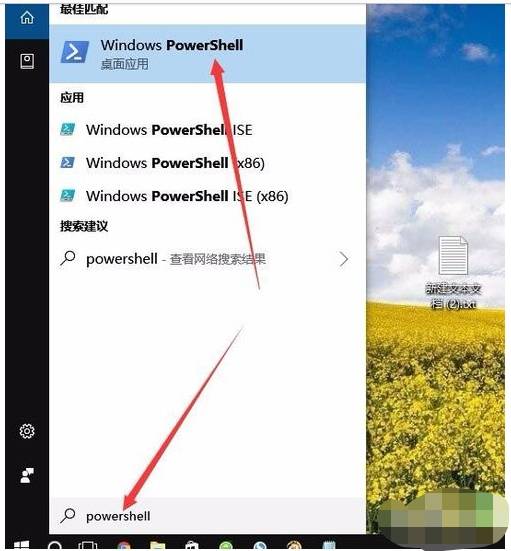
2、在搜索结果中右键点击Windows Powershell菜单项,在弹出菜单中选择“以管理员身份运行”菜单项;
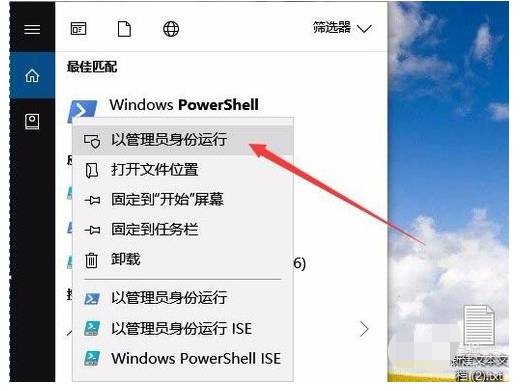
3、在打开的Windows Powershell窗口中,输入命令get-appxpackage *edge*;
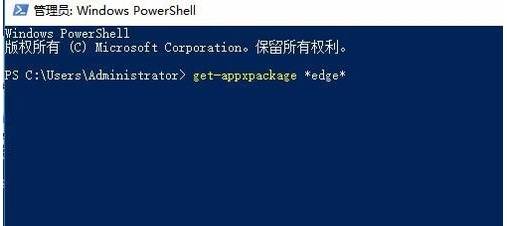
4、按下回车后,可以看到PackageFullName一项,把其后面的名称全部复制下来;
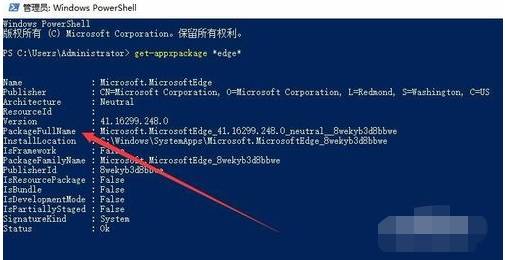
5、接着再在命令提示符窗口中输入remove-appxpackage Microsoft.MicrosoftEdge_25.10586.0.0_neutral__8wekyb3d8bbwe;
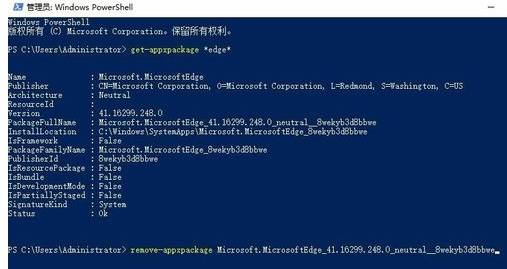
6、这时就等Windows10系统自动的卸载edge浏览器就可以了;
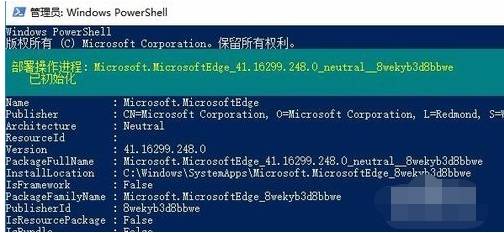
以上就是彻底卸载Edge浏览器图文教程,按照上面的方法来进行操作,就可以将Edge浏览器从我们电脑中完全删除了。
猜你喜欢
热门文章
本类排行
- 1使用IE浏览器打开网页时会自动打开Edge浏览器的解决方法(图文)
- 2如何给Edge浏览器添加翻译功能?Edge浏览器安装翻译插件图文教程
- 3Edge浏览器每次启动时会自动跳转到百度的解决方法(图文)
- 4Edge浏览器打开自动跳转到反诈中心网页的解决方法(图文)
- 5Edge浏览器主页被2345网址导航劫持怎么办(已解决)
- 6Edge浏览器用不了摄像头怎么办?Edge浏览器识别不了摄像头的解决方法
- 7使用Edge浏览器下载的文件经常会被自动删除是怎么回事(已解决)
- 8Edge浏览器经常闪退怎么办?Edge浏览器闪退的解决方法
- 9Edge浏览器的桌面图标不见了怎么办(已解决)
- 10Edge浏览器的标签栏跑到了浏览器左侧是怎么回事(已解决)
相关下载
关注手机站